Puede que iOS tenga algunas limitaciones a la hora de enviar archivos, pero lo relativo a los contactos lo lleva muy bien. Hay varias maneras de enviar un contacto en iPhone, lo que nos permite compartir rápidamente la información con quien queramos, sin necesidad de enviarle los datos manualmente. Además, podemos compartir las tarjetas completas con el número de teléfono, dirección, foto o correo electrónico entre muchas más cosas.
La agenda de contactos de iOS y OS X es muy completa, tanto que nos permite guardar muchísima información relevante en un mismo sitio. Lo mejor es que podemos enviar toda esa información en un único «fichero» a través de las redes sociales, correo electrónico o iMessage. Te vamos a explicar cómo:
Enviar un contacto en iPhone: olvídate del Copy&Paste
Para enviar un contacto en iPhone a otra persona no necesitas copiar manualmente cada uno de los datos que tienes guardados en la agenda y enviarlos manualmente a otro, si no que puedes enviarle un único fichero con todo a través de las diferentes aplicaciones que tengas instaladas en tu iPhone.
Para compartir la información de una persona de tu agenda de teléfonos solo accede a la siguiente pantalla:
Contactos > Escoge al contacto que quieras compartir > «Compartir contacto»
Una vez pulses sobre el botón de compartir, podrás seleccionar la app por la que enviarlo. Verás algo similar a esto:
Como ves, la interfaz nos permite escoger entre enviarlo a través de iMessage, correo electrónico, Telegram o WhatsApp entre muchas otras opciones. Solo tendrás que seleccionar a las personas a las que quieras enviar el contacto y recibirán todo lo que tú tengas guardado en tu agenda.
Además, también es muy cómodo utilizar la tecnología AirPlay para compartir contactos de la agenda con otro dispositivo iOS. Activa AirPlay desde el Centro de control y selecciona «Todos», para que cualquiera pueda encontrarte y selecciona AirDrop en la parte superior del botón de compartición.
Te puede interesar…
- Cómo desactivar Centro de control en la pantalla bloqueada del iPhone
- Cómo borrar los sitios frecuentes de Safari en iPhone
¿Ya sabías cómo compartir un contacto en iPhone?

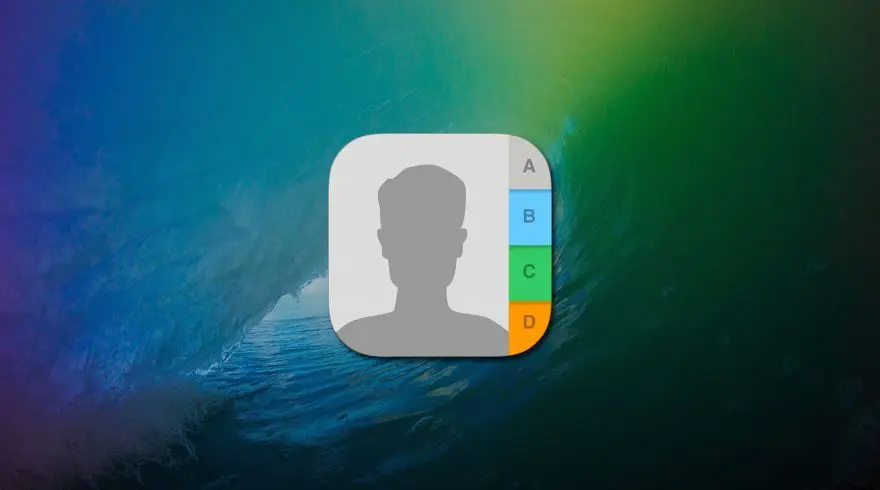
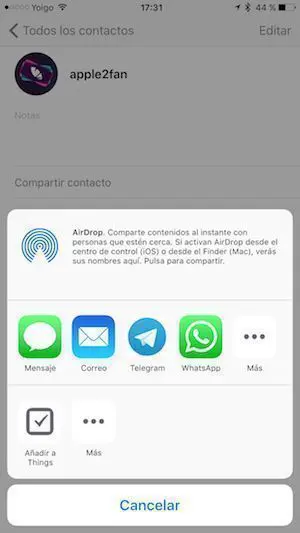







Gracias y felicitaciones,buena guía